下载啦:请放心下载,安全无病毒!
软件提交最近更新 热门排行使用qve音频剪辑提曲歌曲伴奏以及调整音量教程
2020-11-26 20:03作者:佚名来源:本站整理浏览:205 评论:0
qve音频剪辑为用户提供了丰富的音频编辑功能,包括剪辑音频、合并音频、降躁等,除此之外,还支持提取音乐中的伴奏或者自定义调整音量大小,以下是操作教程:
- 大小:14.5 MBqve音频剪辑 v1.7.6官方版
使用教程
一、如何提取歌曲伴奏
打开Qve音频剪辑软件,选择【提取】,在提取界面,选择提取的音频格式,点击【添加文件】按钮,文件添加成功后,列表显示文件大小和时长,类型选择【提取伴奏】,点击提取按钮,等待进度100%,文件导出在本地,点击更多操作

按钮,选择打开目录。
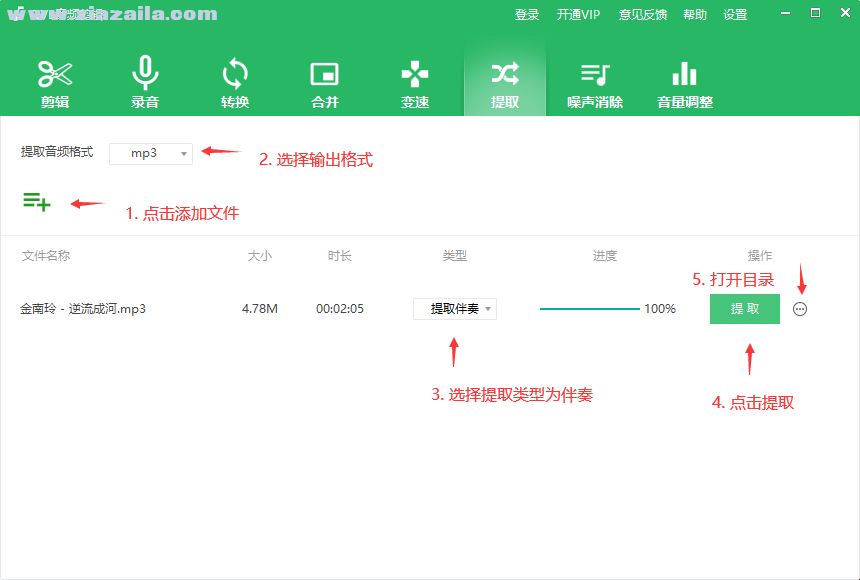
二、音频音量太小怎么办
打开QVE音频剪辑软件,选择【音量调整】,在音量调整界面,调整音量大小,设置合适的音量倍数,选点击【添加文件】按钮,文件添加成功后,列表显示文件大小和时长,点击【音量调整】按钮,等待音量调整进度100%,文件导出在本地,点击更多操作

按钮,选择打开目录。
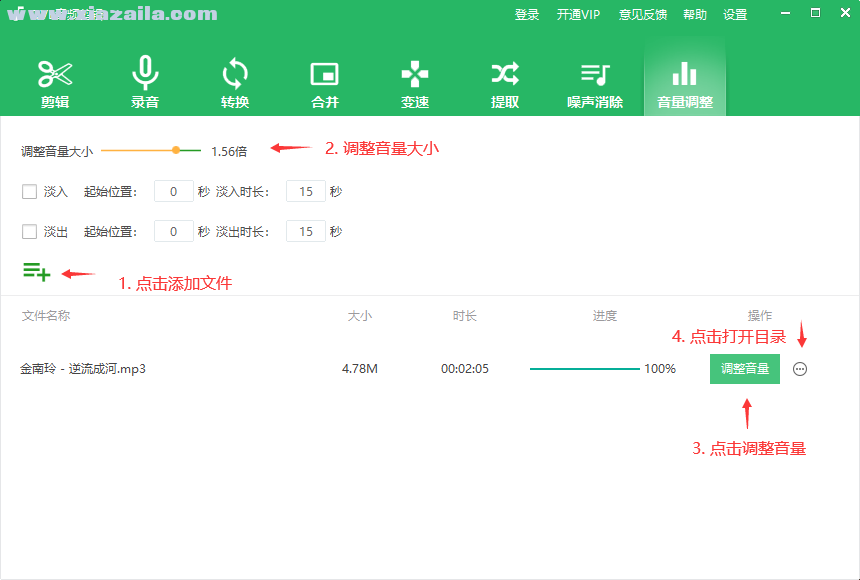
 qve音频剪辑 v1.7.6官方版14.5 MB |09-29
qve音频剪辑 v1.7.6官方版14.5 MB |09-29

文章评论 您的评论需要经过审核才能显示
网友评论